
La rimozione manuale delle linee vuote extra da un documento di Microsoft Word è noioso. Fortunatamente, una funzione integrata in una parola può rimuovere tutte le linee vuote contemporaneamente. Ecco come farlo.
Come funzionano le linee vuote in Microsoft Word
Microsoft Word aggiunge un tag nascosto (chiamato "Tag di paragrafo") alla fine di ciascuna riga ogni volta che si preme ENTER. Puoi vedere questi tag nel documento facendo clic sull'icona del paragrafo (che sembra un "P" all'indietro con due linee) nella scheda "Home" della parola.
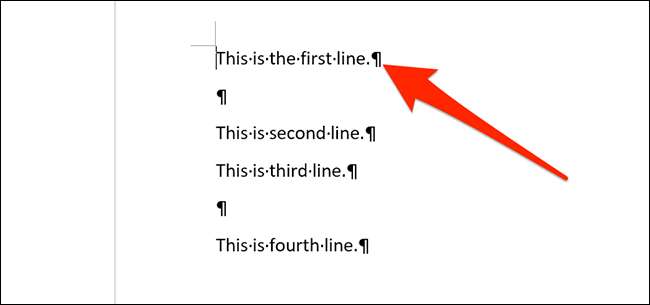
Usando "Trova e sostituisci" in Word, è possibile sostituire quei tag a doppio paragrafo con un singolo tag. Che rimuove le linee extra vuote dal documento.
Come eliminare linee vuote extra in un documento di word
Per avviare la rimozione delle linee vuote, aprire il documento con Microsoft Word. Fai clic su "Home" nel menu e quindi selezionare "Sostituisci" a destra dello schermo.

La finestra "Trova e sostituisci" si aprirà. Fai clic sulla casella "Trova cosa" e digita questo:
^ p ^ P
Ogni "^ P" è un codice speciale che rappresenta il tag del paragrafo. Sostituiamo istanze dei tag di due paragrafi in una riga con un tag unico paragrafo. Nella casella "Sostituisci con", digita questo:
^ P
Quindi fai clic su "Sostituisci tutto" nella parte inferiore della finestra.
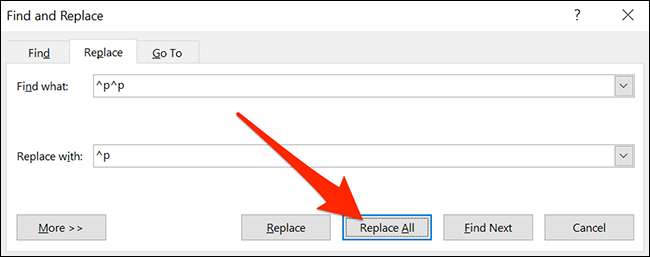
Dopo aver fatto clic, tutte le linee vuote verranno rimosse dal documento. Quando vedi il pop-up di conferma, fai clic su "OK".
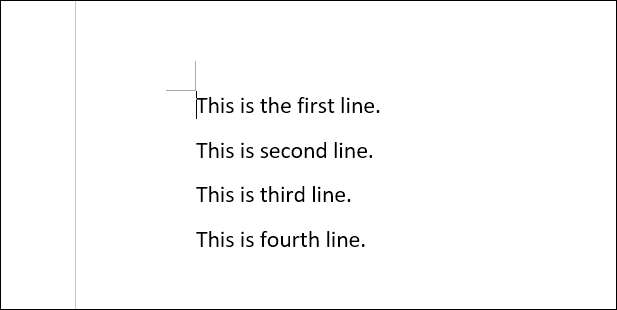
Se vedi ancora le linee vuote, questo perché c'erano più di due linee vuote consecutive in posizione. In questo caso, fare clic su "Sostituisci tutto" nella finestra "Trova e sostituisci" di nuovo fino a quando tutte le linee aggiuntive non vengono rimosse (oppure puoi sperimentare il numero di codici "^ P" che trovi e sostituivi fino a quando le tue esigenze sono soddisfatte) .
Quando hai finito, chiudi la finestra "Trova e sostituisci". Se ti sei mai infastidito con le linee orizzontali che appaiono automaticamente in Word quando digiti determinati caratteri, puoi Sostituisci anche quelli .
IMPARENTATO: Come rimuovere le linee orizzontali automatiche in Word







